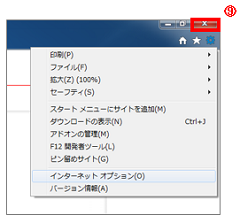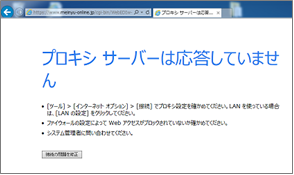
■WebEDIシステムの画面が開かない。
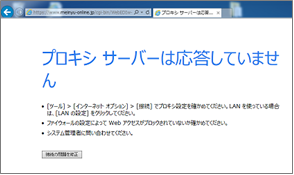
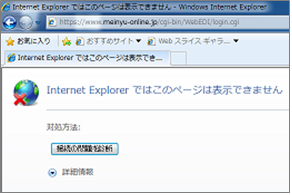
■ログインできない。
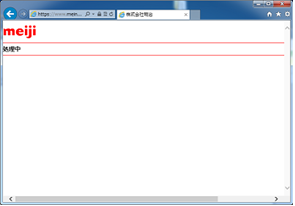
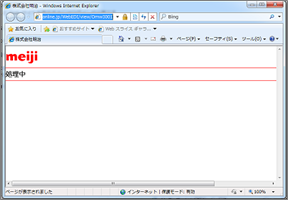
Windows7以降で以下のブラウザをご利用のお客様は設定が必要になります。
〇対象ブラウザ
■Internet Explorerのバージョン確認方法
1.ブラウザのメニュー「ヘルプ(H)」、または、![]() から「バージョン情報(A)」をクリックしてください。
から「バージョン情報(A)」をクリックしてください。
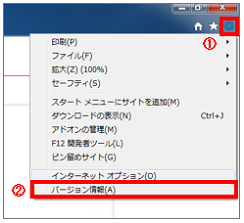
![]()
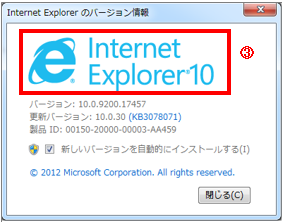
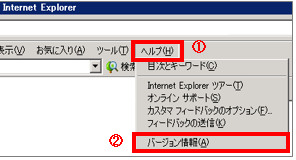
![]()
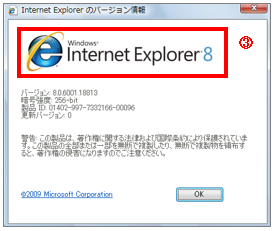
■Micerosoft Edgeのバージョン確認方法
1.ブラウザのメニュー![]() をクリックし、設定画面を表示させ一番下までスクロールしてください。
をクリックし、設定画面を表示させ一番下までスクロールしてください。

![]()
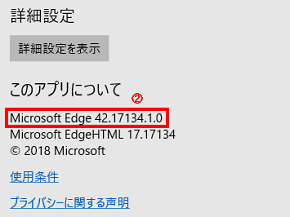
1.信頼済みサイトの登録方法
Internet Explorerでは悪意あるプログラムのダウンロードや自動実行などを防ぐためにセキュリティ機能が備わっています。お客様のブラウザ環境によってはセキュリティレベル高くなり、WebEDIシステムへログインできない場合があります。その場合は、信頼済みのサイトにご登録いただく必要があります。
■信頼済みサイトの登録
1.ブラウザのメニュー「ツール(T)」、または、![]() から「インターネットオプション(O)」をクリックしてください。
から「インターネットオプション(O)」をクリックしてください。
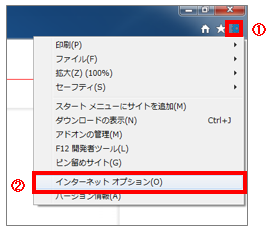
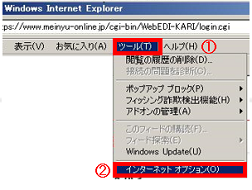
![]()

2.インターネットオプションのタブ「セキュリティ」を選択し、「信頼済みサイト」から「サイト(S)」をクリックしてください。
3.信頼済みサイトの「このゾーンの〜・・・」にチェックされていることを確認てください。
4.「このWebサイトのゾーンに追加する。(D)」に「https://www.meinyu-online.jp」を入力し、「追加(A)」ボタンをクリック
してください。
5.「Webサイト(W)」にURLが登録されたことを確認し、「閉じる(C)」ボタンを押下して画面を閉じてください。
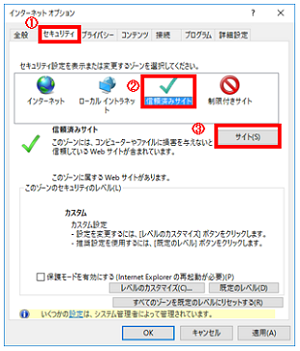
![]()
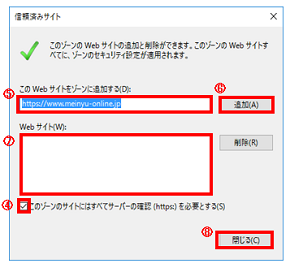
6.「OK」ボタンをクリックして画面を閉じてください。
7.ブラウザの「×」ボタンをクリックして画面を閉じてください。
※ブラウザ再度開くことで設定が反映されます。
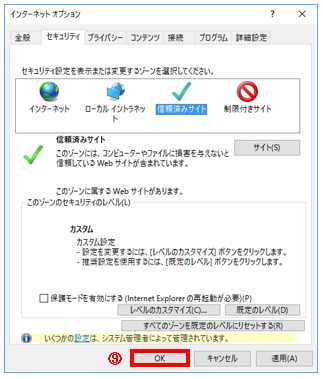
![]()
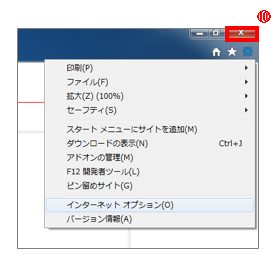
2.通信暗号化方式の設定方法
WebEDIシステムではお客様の大切なご注文等の情報をインターネット上で暗号化して送受信し、外部に情報漏洩しにくい方式を採用しています。古いブラウザでは通信暗号化方式のバージョンが古くWebEDIシステムに繋がらない場合がありますので、通信暗号化方式の確認/設定を行っていただく必要があります。
■通信暗号化方式の設定
1.ブラウザのメニュー「ツール(T)」、または、![]() から「インターネットオプション(O)」をクリックしてください。
から「インターネットオプション(O)」をクリックしてください。
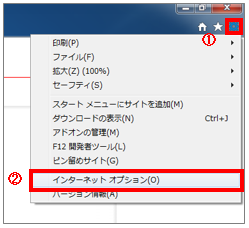
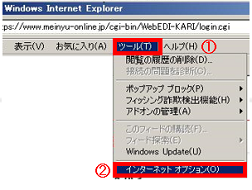
![]()
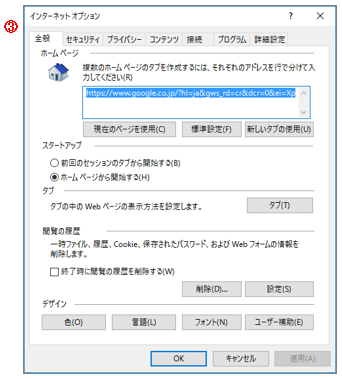
2.インターネットオプションの「詳細設定」から設定にて「SSL3.0」、「TLS1.0」、「TLS1.1」、「TLS1.2」にチェックし、「OK」ボ
タンをクリックして画面を閉じてください。
3.ブラウザの「×」ボタンをクリックして画面を閉じてください。
※ブラウザ再度開くことで設定が反映されます。
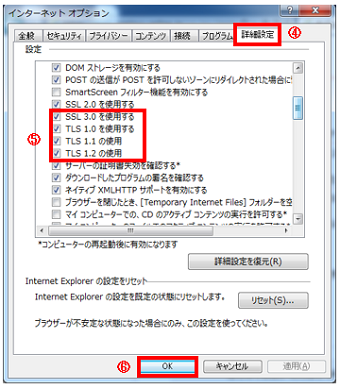
![]()
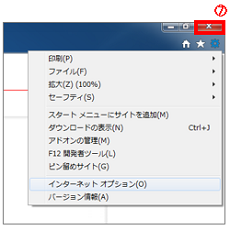
3.ポップアップブロックの設定方法
ポップアップブロックが有効となっている場合、WebEDIシステムの画面が開かず以下のようなメッセージが表示される場合があります。この場合は、設定を行っていただく必要があります。
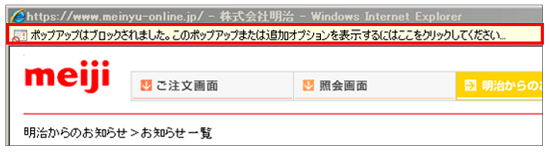
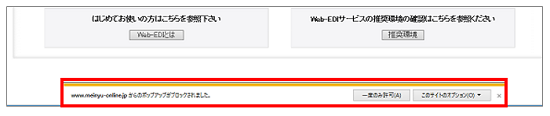
■ポップアップブロックの設定
ブラウザのメニュー「ツール(T)」、または、![]() から「インターネットオプション(O)」をクリックしてください。
から「インターネットオプション(O)」をクリックしてください。
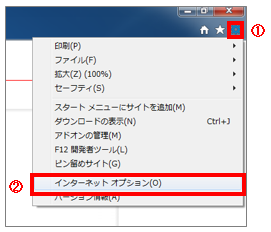
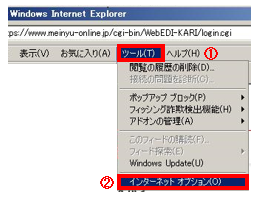
![]()
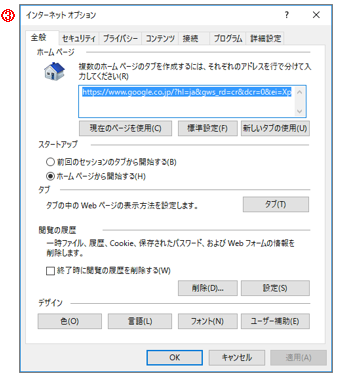
2.インターネットオプションの「プライバシー」から「ポップアップ ブロックを有効にする(B)」にチェックが付いていることを
確認してください。
3.チェックが付いている場合は「設定(E)」クリックしてください。チェックが付いていない場合は、そのまま画面を閉じてく
ださい。
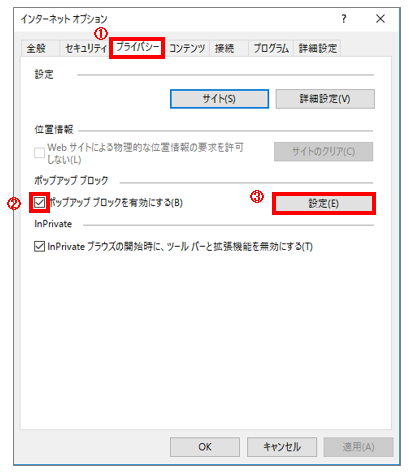
4.「許可するWebサイトのアドレス(W)」に「https://www.meinyu-online.jp」を入力し、「追加(A)」をクリックしてください。
5.「許可されたサイト(S)」にアドレスが登録されたことを確認し、「閉じる(C)」ボタンをクリックして画面を閉じてください。
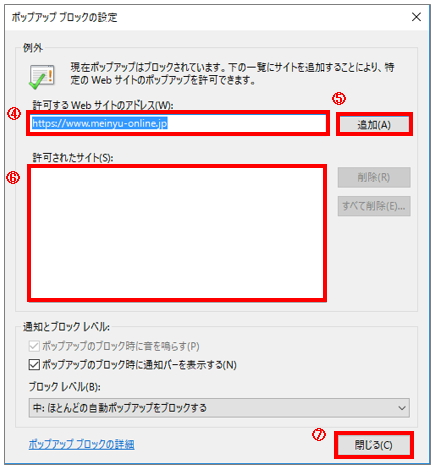
6.「OK」ボタンをクリックし、画面を閉じてください。
7.ブラウザの「×」ボタンをクリックして画面を閉じてください。
※ブラウザ再度開くことで設定が反映されます。
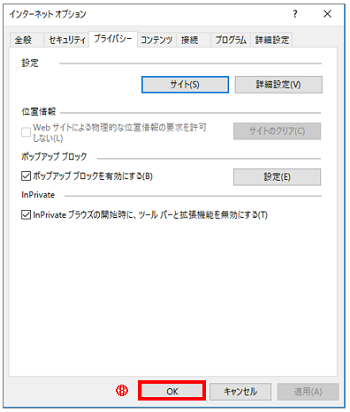
![]()